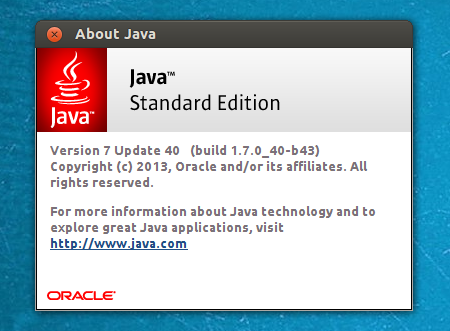Se você está precisando usar o Oracle Java no Ubuntu (em vez do OpenJDK) e quer usar uma das últimas versões, por conta de algum tipo de compatibilidade (como internet banking, por exemplo), veja aqui como fazer isso.
Este simples tutorial irá mostrar como instalar o Oracle Java no Ubuntu. Para isso, será usado um repositório que foi criado para tornar o processo de instalação do Oracle Java bem mais fácil para usuários do Ubuntu e seus derivados.
O repositório foi atualizado recentemente e por isso, esse tutorial está sendo republicado com os links atualizados.
Instalando o Oracle Java no Ubuntu e derivados
Para instalar o Oracle Java no Ubuntu e derivados, use um dos procedimento e links abaixo.
Contrate os planos NET TV e tenha os melhores canais, filmes e séries e tenha acesso em qualquer dispositivo ao NET NOW.
Ubuntu com… Java 12?
Para instalar o Java 12 no Ubuntu e derivados, use este tutorial:
Como instalar o Oracle Java 12 no Ubuntu e derivados
Ubuntu com… Java 11?
Para instalar o Java 11 no Ubuntu e derivados, use este tutorial:
Como instalar o Oracle Java 11 no Ubuntu e derivados
Ubuntu com… Java 10?
Para instalar o Java 10 no Ubuntu e derivados, use este tutorial:
Como instalar o Oracle Java no Ubuntu 18.04 LTS
Ubuntu com… Java 9?
Para instalar o Java 9 no Ubuntu e derivados, use este tutorial:
Como instalar o Oracle Java 9 no Ubuntu, Debian e derivados
Java no Ubuntu… Java 8?
Para instalar o Oracle Java 8 (ou anterior) no Ubuntu e derivados, faça o seguinte:
Passo 1. Abra um terminal (use as teclas CTRL+ALT+T);
Passo 2. Se você já tiver instalado o OpenJDK, remova ele executando o seguinte comando:
sudo apt-get purge openjdk*Passo 3. Se ainda não tiver o repositório do Oracle Java, adicione ele o comando:
sudo add-apt-repository ppa:webupd8team/javaPasso 4. Atualize o APT com o comando:
sudo apt-get updatePasso 5. Se quiser instalar o Oracle Java 6, use o comando (obsoleto):
sudo apt-get install oracle-java6-installerPasso 6. Se quiser instalar o Oracle Java 7, use o comando (obsoleto):
sudo apt-get install oracle-java7-installerPasso 7. Se quiser instalar o Oracle Java 8, use o comando:
sudo apt-get install oracle-java8-installerPasso 8. Ao executar o instalador, você terá que concordar com os termos de uso, para poder finalmente baixar e instalar o Java (use as setas de teclado para ir até a opção e confirme com a tecla enter);
Passo 9. Depois disso, se for necessário configurar automaticamente as variáveis de ambiente Java, você pode instalar o seguinte pacote (ajuste o nome para a versão que deseja usar) :
sudo apt-get install oracle-java8-set-defaultVerificando a versão do Java e se o plugin está funcionando
Para saber se o plugin está funcionando, acesse a página de verificação do Oracle Java e clique no botão “Verificar versão do Java”;
E as atualizações do Java?
Depois de instalar usando esse procedimento, você não precisa se preocupar com as atualizações do Java. Como durante o processo você adicionou um repositório, as atualizações serão oferecidas automaticamente junto com os updates do sistema. Você só precisará confirmar a atualização e pronto!
- Como instalar a linguagem de programação Purr Data no Linux via Flatpak
- Como instalar o IDE QML Creator no Linux via Snap
- Como instalar o AngularCLI no Linux usando Nodjs
- Visual Basic no Ubuntu com Gambas – veja como instalar essa IDE
Removendo o Oracle Java no sistema da Canonical
Se você não quiser usar o Oracle Java no sistema da Canonical e quiser voltar para o OpenJDK, tudo que você tem a fazer é remover o JDK Installer Oracle e depois instalar o Java que deseja usar, ou deixar sem nenhum, conforme for a sua necessidade. Para isso, faça o seguinte:
Passo 1. Abra um terminal;
Passo 2. Desinstale o OpenJDK Java, usando os comandos abaixo;
sudo apt-get install ppa-purge -ysudo ppa-purge ppa:webupd8team/javasudo apt-get updatesudo apt-get autoremoveJava no Linux
Java no Linux: veja como Instalar manualmente
Java no Linux
Oracle Java no Debian
Usuários do Debian podem instalar o Oracle Java, seguindo esses tutoriais:
Como instalar o Oracle Java 8 no Debian via repositório
Como instalar o Java 10 no Debian 8 e 9 via repositório
Oracle Java no Arch Linux
Como instalar a versão mais recente do Oracle Java no Arch Linux
Oracle Java no Fedora, Red Hat, CentOS, openSUSE e derivados
Como instalar o Java no Fedora, Red Hat, CentOS, openSUSE e derivados
Como instalar o Java 11 no Fedora, CentOS e derivados
O que está sendo falado no blog
<a href="https://www.edivaldobrito.com.br////” rel=”noopener noreferrer” target=”_blank”>Veja mais artigos publicados neste dia…